WIN10系统chm文件打不开的处理操作方法
- WBOYWBOYWBOYWBOYWBOYWBOYWBOYWBOYWBOYWBOYWBOYWBOYWB转载
- 2024-03-27 11:30:071600浏览
WIN10系统chm文件打不开可能让用户感到困惑,但其实有解决方法。php小编新一为您提供以下处理操作:首先,尝试右键点击文件,选择“属性”,点击“解除锁定”;其次,检查文件路径是否包含特殊字符;最后,尝试更改注册表设置。这些简单方法可能会解决您的问题,让您能够顺利打开chm文件。
1、打开chm文件时,会弹出如下警告窗口,点击打开。
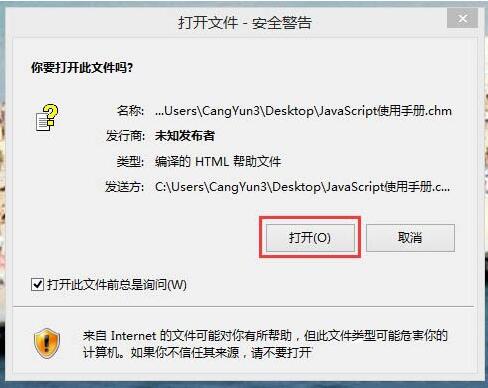
2、打开后发现不管怎么点,右边始终是空白的,有时候也会提示网络无法连接数目,总之就是看不到右边的内容。
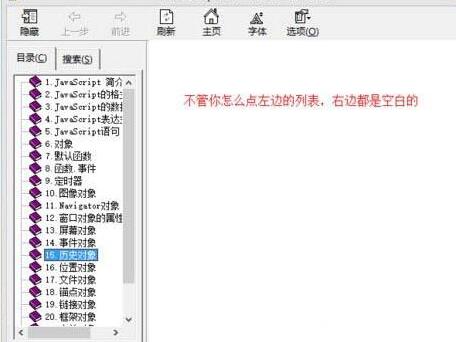
3、关闭文件,找到文件--右键--属性。
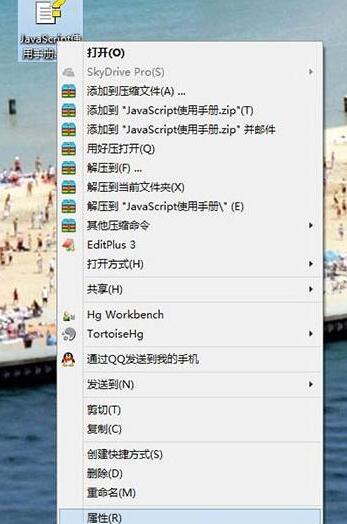
4、找到下边的安全,解除锁定--应用--确定,再次打开文件时就能看到里面的内容了。
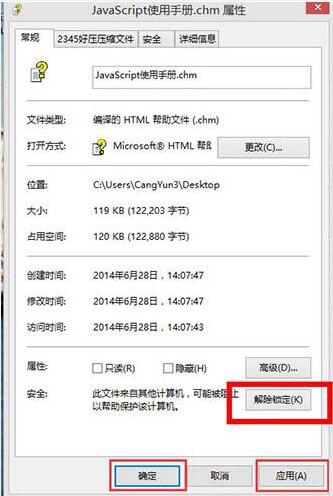
以上是WIN10系统chm文件打不开的处理操作方法的详细内容。更多信息请关注PHP中文网其他相关文章!
声明:
本文转载于:zol.com.cn。如有侵权,请联系admin@php.cn删除

